Photoshop繪制可愛的卡通小熊頭像
時間:2024-02-06 12:45作者:下載吧人氣:34

本教程介紹簡單的卡通動物頭像的制作方法。大致過程:先用鋼筆勾出臉部的大致輪廓,填充顏色后用加深和減淡工具來表現圖像的立體感,五官及一些小裝飾部分的制作方法完全相同。
最終效果

1、新建一個600 * 600 像素的文件,背景選擇白色。新建一個圖層命名為“臉部輪廓”,用鋼筆工具勾出臉部輪廓,轉為選區如下圖。

<圖1>
2、選擇漸變工具,顏色設置如2,拉出圖3所示的徑向漸變。
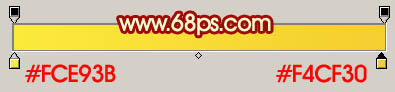
<圖2>

<圖3>
3、新建一個圖層,用鋼筆勾出眼睛部分的選區,拉上右邊所示的徑向漸變色。

<圖4>
4、鎖定圖層后吧前景顏色設置為:#791E01,用畫筆把底部涂上暗紅色高光,效果如下圖。
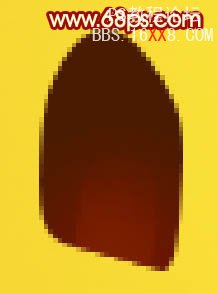
<圖5>
5、新建一個圖層,用鋼筆勾出高光部分的選區,填充白色,效果如下圖。

<圖6>
6、新建一個圖層,同樣的方法制作另一只眼睛,效果如下圖。

<圖7>
7、在“臉部輪廓”圖層上面新建一個圖層,把前景顏色設置為:#D37C2B,選擇畫筆工具,畫筆不透明度設置為:5%左右,把左臉的暗部涂出來,效果如下圖。

<圖8>
8、新建一個圖層,用鋼筆勾出嘴部暗調部分選區,按Ctrl + Alt + D 羽化8個像素后填充顏色:#D4802B,效果如下圖。

<圖9>
9、新建一個圖層,用畫筆涂出眼睛周圍的暗調部分,效果如下圖。

<圖10>
10、新建一個圖層,選擇橢圓選框工具拉出下圖所示的橢圓選區,并拉上白色到淺灰色的線性漸變。

<圖11>
11、新建一個圖層,同樣的方法制作出鼻子和嘴巴部分,效果如12,13。

<圖12>

<圖13>
12、在“臉部輪廓”圖層上面新建一個圖層,把前景顏色設置為白色,然后用畫筆涂出眼睛周圍的高光部分,如圖14,15。

<圖14>

<圖15>
13、在圖層的最上面新建一個圖層,用鋼筆勾出帽子部分的選區,并加上漸變色和高光,效果如圖16,17。

<圖16>

<圖17>
14、新建一個圖層,同樣的方法制作出頭發和耳朵部分,如圖18,19。

<圖18>

<圖19>
15、新建一個圖層,用鋼筆勾出眉毛部分的選區,填充顏色:#EB5500,然后用加深工具把底部涂暗一點,效果如下圖。

<圖20>
16、最后加上陰影,再調整一下細節,完成最終效果。

<圖21>




網友評論